fengniao.com. All rights reserved . 北京蜂鸟映像电子商务有限公司(蜂鸟网 FENGNIAO.COM)版权所有
京ICP证 150110号 京ICP备 15000193号-2
违法和未成年人不良信息举报电话: 13001052615
举报邮箱: fengniao@fengniao.com

图5-34:RawShooter “Navigator”面板
抓手工具(在这个场合下使用空格更快捷。)抓手工具允许你向各个方向移动放大的照片。
显示曝光过度/曝光不足警告(这个功能也可以使用CTRL快捷键激活)。
5.3.5 幻灯片播放
你可以通过按下+E或者单击左上角的“Slideshow”图标启动幻灯片演示。幻灯片演示有3个目的。
简单地显示你的照片。
设置优先级。
标注待删除的照片。
图5-36是正在进行的幻灯片演示。图5-37显示了幻灯片演示控制选项。
幻灯片演示是快速浏览照片的最佳方式。
你应该等到文件夹中的全部照片预览创建完毕再开始进行幻灯片演示,否则由于同时工作,此过程会变得非常缓慢。
你可以设置照片的切换速度以及切换方式。图5-38展示了这个选项。
5.3.6 删除工作流程
删除文件是一个很重要的过程,正确地删除它们以避免丢失你希望保留的文件非常关键。RawShooter给于你充分的安全保障。在RS中,你需要逐个文件夹地标注待删除的文件。一旦你完成对某个文件夹中全部希望删除文件的标注后,你可以在“Marked for Deletion”标签中复查这些文件,或许还要通过幻灯片演示进行快速浏览,如同我们将在本章后面讨论的一样。如果希望恢复删除的文件,仅需要在幻灯片面板上清除删除标记即可。当你确定你标注的照片都需要删除后,单击“回收站”图标,彻底清除这些照片(不会进入系统回收站中)。
键盘也能翻页,试试“← →”键
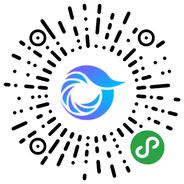
打开微信,点击底部的“发现”,使用
“扫一扫”即可将网页分享至朋友圈。